概要
- Xbox Series X|Sで可変リフレッシュレート(VRR)を有効にして、画面のティアリングを防ぎ、よりスムーズなゲームプレイを体験しましょう。
- コンソールでVRRを有効にすると、フレームレートが高すぎる場合にフレームレートを下げ、モニターが適切に画像を表示できるようにします。
- VRRは入力遅延を増やす可能性がありますが、スタッタリングや画面分割の問題を素早く簡単に修正できます。
Xbox Series X|Sでゲームをプレイ中に画面のティアリングやスタッタリングが発生している場合は、システムで可変リフレッシュレート(VRR)を有効にする時期かもしれません。VRRはこの問題を防止するために積極的に機能するので、画面のティアリングの問題を解決したい場合は、知っておくべきことがすべてここにあります。
可変リフレッシュレートとは?
可変リフレッシュレートは、Xbox Series X|Sの機能であり、PCでVSync(または垂直同期)がゲームに影響を与える方法と同様に動作します。どちらの設定も、ゲームのフレームレートがディスプレイモニターのリフレッシュレートを超えないようにします。
ゲームのFPSがモニターの性能を超えると、画像が低下します。画像を構成するさまざまな部分が正しく並んでいないのを見たことがあるなら、画面のティアリングを直接目撃したことになります。通常、水平軸に沿って発生し、画面を2つ以上の部分に分割します。
Xbox Series X|SでVRRを有効にすると、フレームレートが高すぎる場合にコンソールがゲームのフレームレートを下げるため、モニターが追いつき、画像を適切に表示できます。
Xbox Series X|Sで可変リフレッシュレートを有効にするには?
幸いなことに、Xbox Series X|SでVRRを有効にするのは、素早く簡単です。まず、コンソールを起動し、右上隅の歯車アイコンを押して設定に向かいます。
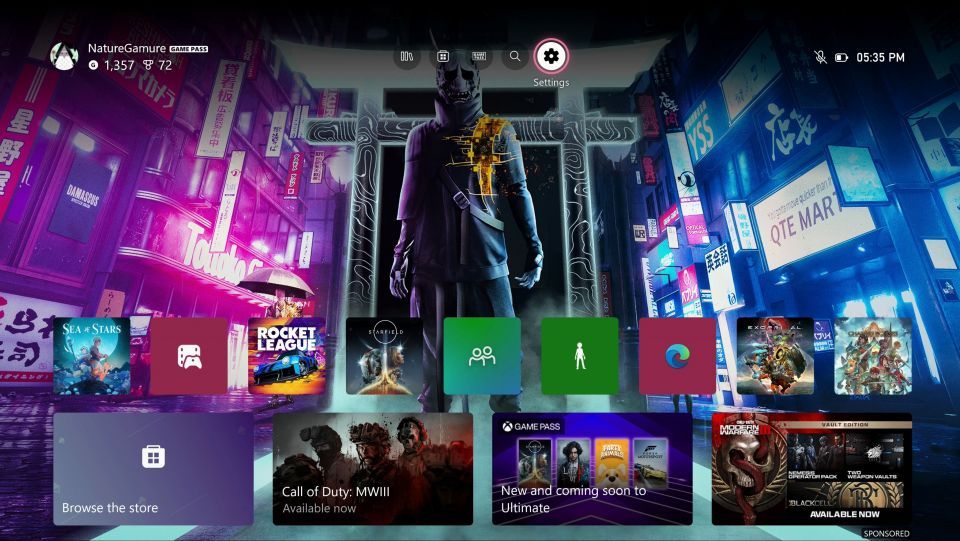
全般設定から、テレビとディスプレイオプションに向かいます。
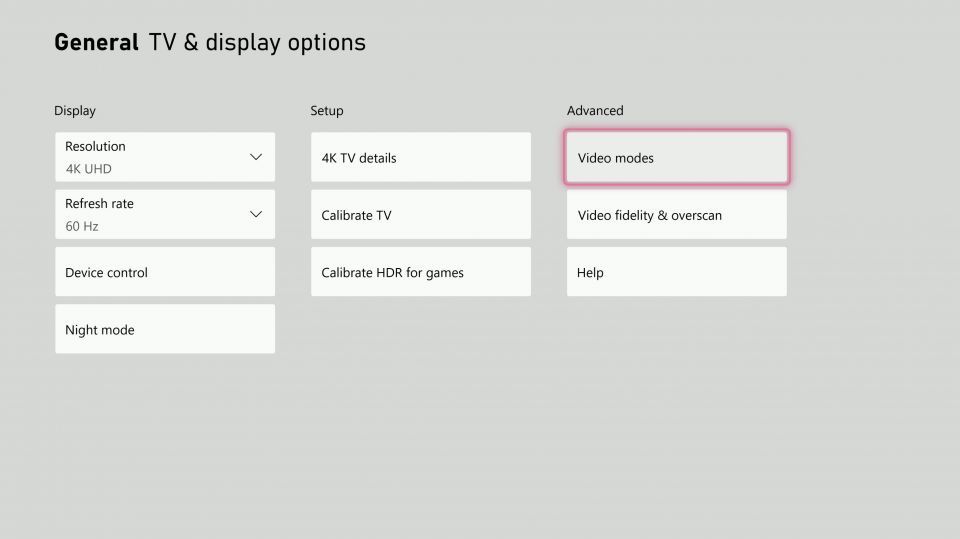
右側の詳細設定タブから、ビデオモードを選択します。
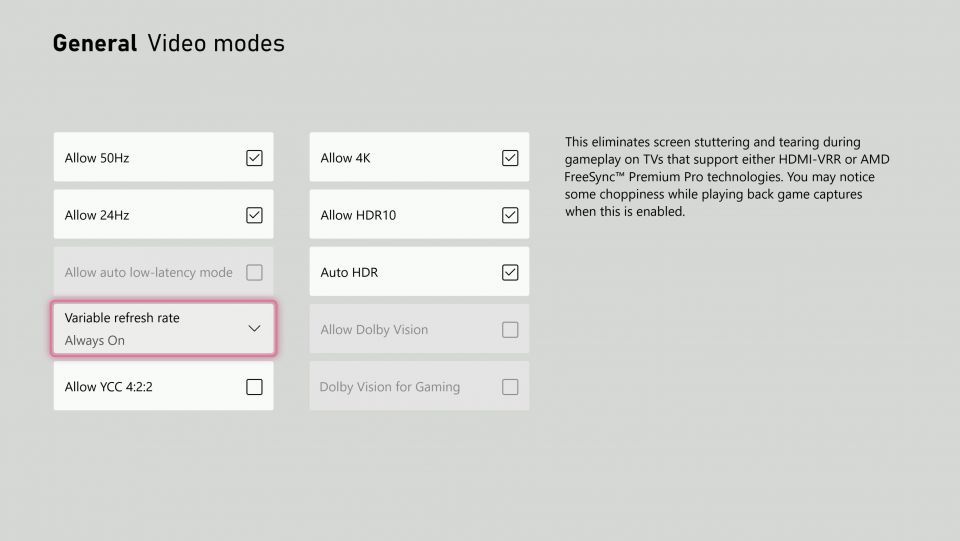
可変リフレッシュレートのラベルが付いたボックスを選択します。
そこから、VRRを有効にするタイミングをカスタマイズするための3つのオプションを選択できます。オフ、常時オン、ゲームのみのいずれかを選択できます。
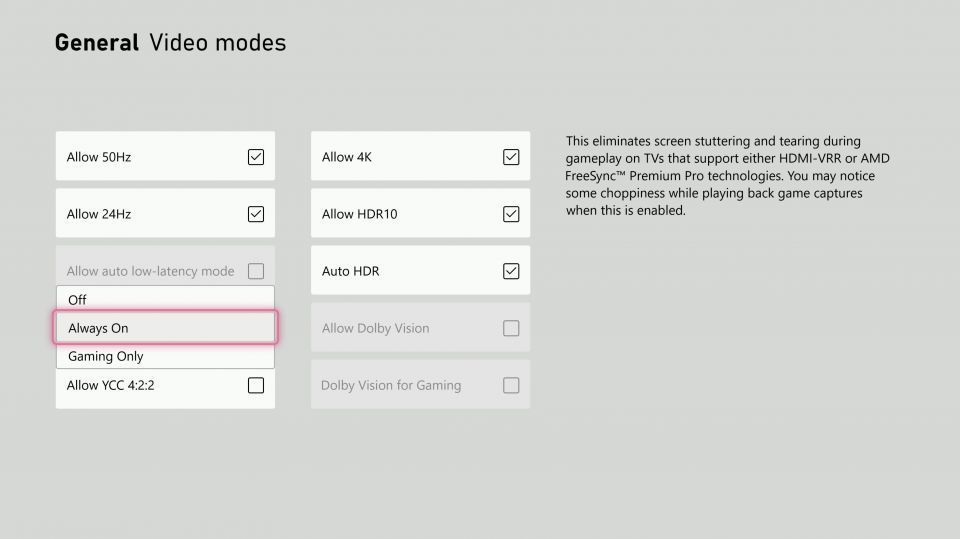
ボックスが灰色になっている場合、ディスプレイはこの機能と互換性がありません。可変フレームレートを効果的に提供するには、ディスプレイがFree SyncまたはHDMI-VRRをサポートしている必要があります。
Xbox Series X|SでVRRを有効にすることの欠点は?
VRRを有効にすることは、グラフィックと画質を安定させるための優れた方法です。しかし、フレームレートは低下します。
ただし、FPS(1秒あたりのフレーム数)は、ゲームの全体的なパフォーマンスにおいて重要な役割を果たします。
ビデオゲームでFPSという用語を聞いたことはあるけれど、それが何を意味するのかわからないという人は、あなただけではありません。基本的に、ゲーム画像は、画面に表示される滑らかな画像を作成するために連結された無数の個々のフレームで構成されています。1秒あたりのフレームは、1秒間に表示される個々の画像の数を表します。この数が大きいほど、ゲームプレイはよりスムーズになります。
VRRは、画面の分割を防ぐために表示される1秒あたりのフレーム数を自動的に下げるので、ゲームプレイはあまりスムーズではなく、そのために入力遅延が発生する可能性があります。
ただし、VRRは必要に応じてフレームレートを下げるだけなので、使用時に大きな入力遅延が発生することはありません。ゲームプレイが低下していると感じ、入力遅延が大きい場合は、設定でVRRを簡単にオフにすることができます。
Xbox Series X|SでVRRを有効にして、スタッタリングと画面分割を克服する
Xbox Series X|Sで可変リフレッシュレートを有効にすることは、発生している可能性のある画面分割やスタッタリングの問題を解決するための迅速かつ簡単な方法です。VRRを有効にすると入力遅延が増加する可能性がありますが、ほとんどの場合、ゲームプレイの品質が大幅に低下することはありません。
ディスプレイがVRRをサポートできる場合は、実際に長所と短所をテストしてみる価値があります。
コメントする